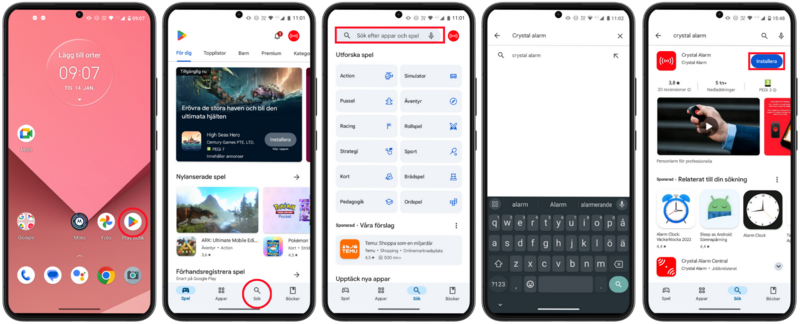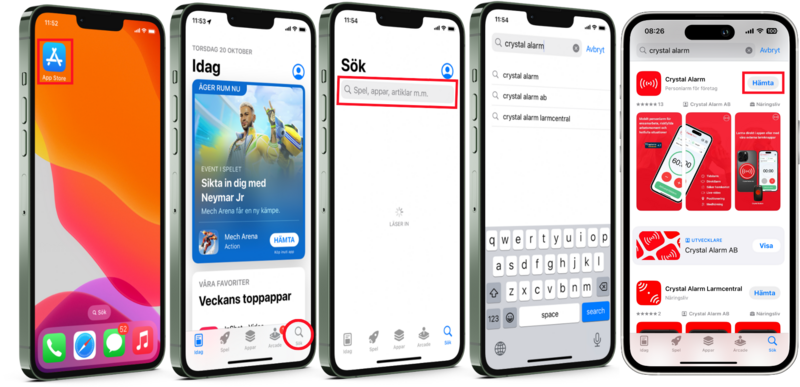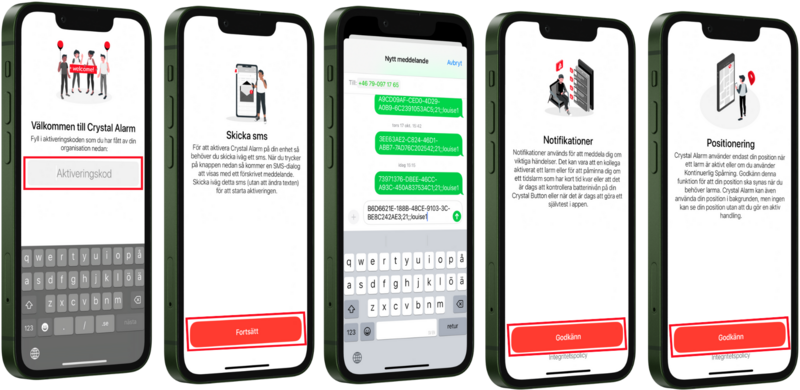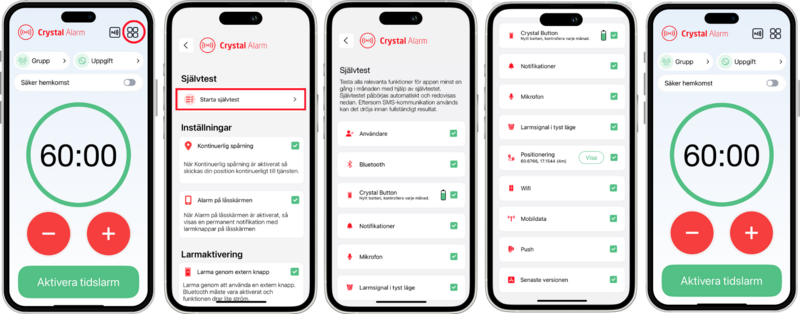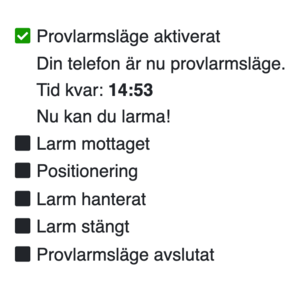Användarmanual: Difference between revisions
Lars.asplund (talk | contribs) No edit summary |
|||
| (110 intermediate revisions by 2 users not shown) | |||
| Line 3: | Line 3: | ||
'''Översikt''' | '''Översikt''' | ||
Crystal Alarm gör det möjligt för användare att aktivera tidsinställda larm och direktlarm till en larmcentral. Det går alltid att starta larm, även om man inte har mobiltäckning, så fort telefonen kan kommunicera kommer larmet att aktiveras på larmcentralen. När personlarmet är installerat på en telefon | Crystal Alarm gör det möjligt för användare att aktivera tidsinställda larm och direktlarm till en larmcentral. Det går alltid att starta larm, även om man inte har mobiltäckning, så fort telefonen kan kommunicera kommer larmet att aktiveras på larmcentralen. | ||
När personlarmet är installerat och aktiverat på en telefon startas det automatiskt vid uppstart på Android-enheter. På iPhone behöver användaren däremot manuellt starta Crystal Alarm efter en omstart. För att larmfunktionen ska vara aktiv räcker det att Crystal Alarm körs i bakgrunden. | |||
Personlarmet använder både SMS- och Internet-kommunikation för att garantera största möjliga tillgänglighet. De kommunikationsvägar som används styrs även beroende av vilken telefonmodell du använder. | |||
'''Funktionalitet''' | '''Funktionalitet''' | ||
Personlarmet har flera funktioner och | Personlarmet har flera funktioner & lägen | ||
1. Direktlarm via knapp på telefonens utsida.(Android) OBS! Förutom Samsung- enheter med One UI 5.1.1 (Android 13) och uppåt. | |||
2. Direktlarm via extern knapp (Crystal Button & Crystal Button Air) | |||
3. Tidslarm | |||
4. Säker hemkomst | |||
5. Datorlarm | |||
6. Personlarm med live-video | |||
7. Larm till kollegor | |||
8. Koppling till egen eller extern larmcentral | |||
De funktioner och lägen som är tillgängliga i en specifik installation styrs helt och hållet av den organisation som larmet används inom. Funktioner kan aktiveras centralt, men om organisationen valt det kan det även finnas möjlighet för användaren att justera vissa funktioner själv. | |||
== Installation och aktivering == | == Installation och aktivering == | ||
Crystal Alarm kan installeras på två sätt. Användare kan ladda ner appen från App Store (iPhone) eller Google Play (Android). Alternativt kan en anpassad version installeras via en länk från organisationen. | |||
Den anpassade versionen är fullt optimerad för organisationens behov och kräver ingen aktivering. Om din organisation tillhandahåller denna version är det viktigt att den används, då den erbjuder utökad funktionalitet jämfört med standardversionerna på App Store och Google Play. | |||
För att installera den anpassade versionen, använd alltid den installationslänk som tillhandahålls av din organisation. | |||
== Installation == | == Installation == | ||
[[File: | [[File:Wikipedia_installation_Android.png|800px]] | ||
'''Android via Google Play''' | '''Android via Google Play''' | ||
| Line 37: | Line 48: | ||
För att installera Crystal Alarm från Google Play genomför man följande steg: | För att installera Crystal Alarm från Google Play genomför man följande steg: | ||
1. Välj ikonen Google Play eller Play Store på hemskärmen | 1. Välj ikonen Google Play eller Play Store på hemskärmen. | ||
2. | 2. Tryck på textfältet med titeln Sök högs upp till vänster och skriv Crystal Alarm | ||
3. | 3. Tryck på raden Crystal Alarm som dyker upp i listan | ||
4. | 4. Tryck på “Hämta” för att starta installationen. | ||
'''Android via installationslänk''' | |||
Om din organisation har en anpassad version av Crystal Alarm är det viktigt att använda den länk som tillhandahålls av organisationen. Detta eftersom funktionaliteten skiljer sig från den version som finns i Google Play Store. | |||
[[File: | 1. Öppna webbläsaren på telefonen. | ||
2. Ange den länk som tillhandahålls av organisationen. | |||
3. Crystal Alarm laddas nu hem. | |||
4. Installationen hittas under Filer eller under Nedladdat beroende på vilken Android-telefon det är. | |||
5. Tryck på filen som slutar på .apk för att starta installationen. | |||
---------------- | |||
[[File:Iphone_installation.png|800px]] | |||
'''iPhone via App Store''' | '''iPhone via App Store''' | ||
| Line 56: | Line 80: | ||
För att installera Crystal Alarm från App Store genomför man följande steg: | För att installera Crystal Alarm från App Store genomför man följande steg: | ||
1. Välj ikonen App Store på hemskärmen | 1. Välj ikonen App Store på hemskärmen. | ||
2. Välj fliken Sök. | |||
3. Tryck på textfältet med titeln Sök högst upp och skriv Crystal Alarm. | |||
4. Tryck på raden Crystal Alarm som dyker upp i listan. | |||
5. Tryck på för att starta installationen. | |||
Den version av Crystal Alarm som finns att hämta på Apple App Store är en kraftigt begränsad version och bör inte användas om din organisation tillhandahåller en annan version. | Den version av Crystal Alarm som finns att hämta på Apple App Store är en kraftigt begränsad version och bör inte användas om din organisation tillhandahåller en annan version. | ||
''' | '''iPhone via installationslänk''' | ||
Om din organisation har en anpassad version av Crystal Alarm är det viktigt att använda den länk som tillhandahålls av organisationen. Detta eftersom funktionaliteten skiljer sig från den version som finns i App Store. | |||
1. Öppna Safari på telefonen. | |||
2. Ange den länk som tillhandahålls av organisationen. | |||
3. Crystal Alarm laddas nu hem. | |||
4. Svara Ja på frågan om du vill installera Crystal Alarm. | |||
5. När du startar Crystal Alarm första gången kommer du att få en fråga om du vill lita på utvecklaren. Svara Ja på denna fråga för att fortsätta. | |||
----------------- | |||
== Aktivering == | |||
''' | '''Android''' | ||
Detta förfarande kan skilja sig något mellan olika androidmodeller och versioner. | |||
<br> | |||
[[File:Installation_Android_1.png|800px]] | |||
<br> | |||
[[File:Installation_Andorid_2.png|800px]] | |||
<br> | |||
1. Öppna | 1. Öppna Crystal Alarm-appen på din telefon. | ||
2. | 2. Fyll i den aktiveringskod som du erhållit från din organisation. | ||
3. | 3. Tryck på “Klar” på tangentbordet. | ||
4. | 4. Tryck på “kom igång” för att starta aktiveringen. | ||
5. När du startar Crystal Alarm första gången | 5. När du startar Crystal Alarm första gången ombeds du i vissa fall att godkänna de rättigheter som applikationen behöver. Det är viktigt att alla dessa godkänns. | ||
<br> | |||
[[File:Installation_Android_3.png|800px]] | |||
<br> | |||
[[File:Installation_Android_4.png|800px]] | |||
<br> | |||
6. Godkänn/Tillåt alla rättigheter. | |||
7. Crystal Alarm är aktiverat när du ser huvudmenyn. | |||
------------- | |||
'''iPhone''' | |||
<br> | |||
[[File:Installation_iPhone_1.png|800px]] | |||
<br> | |||
1. Öppna Crystal Alarm-appen på din telefon. | |||
2. Fyll i den aktiveringskod som du erhållit från din organisation. | |||
3. Tryck på “Nästa” på tangentbordet. | |||
4. En dialog med ett fördefinierat SMS visas på skärmen | |||
5. Peka på knappen för att skicka iväg meddelandet och starta aktiveringen | |||
6. Nästa steg för att komma igång med Crystal Alarm första gången är att godkänna de rättigheter som applikationen behöver. Det är viktigt att alla dessa godkänns. | |||
<br> | |||
[[File:Installation_iPhone_2_.png|800px]] | |||
<br> | |||
7. Godkänn/Tillåt alla rättigheter. | |||
8. Vänta på att aktiveringen slutförs. Vänta tills huvudmenyn visas. | |||
Man kan använda telefonen som vanligt när Crystal Alarm körs i bakgrunden. Däremot fungerar inte Crystal Alarm om den avslutas helt. Stäng därför aldrig av Crystal Alarm och kontrollera att den är igång varje gång du startat om din telefon. | |||
== Självtest == | |||
Ett självtest ska göras minst var 30:e dag, för att säkerställa att alla funktioner som behövs för att appen ska fungera optimalt är aktiverade. Om detta inte görs kommer telefonen skicka påminnelser. | |||
'''Så här genomför du ett Självtest:''' | |||
Tillvägagångssättet är densamma oavsett om du använder en iPhone eller Android. | |||
1. Tryck på ikonen högst upp i det övre högra hörnet på förstasidan i appen. | |||
2. Tryck på “Starta självtest”. | |||
3. Se till att alla funktioner bockas i. | |||
4. Om det dyker upp en röd knapp med ordet “FIX”, tryck på FIX-knappen och åtgärda problemet i telefonens inställningar. | |||
5. När alla boxar är ibockade, backa tillbaka till appens startskärm genom att trycka på tillbakapilen längst upp i det vänstra hörnet. | |||
[[File: | <br> | ||
[[File:Wikipedia_Självtest.png|800px]] | |||
<br> | |||
== Larma == | == Larma == | ||
Det finns flera sätt att larma med Crystal Alarm. Vilka funktioner som finns tillgängliga styrs av aktuell organisation. Gemensamt för alla larm är att din position skickas till larmcentralen och i vissa fall även till kollegor | Det finns flera sätt att larma med Crystal Alarm. Vilka funktioner som finns tillgängliga styrs av aktuell organisation. Gemensamt för alla larm är att din position skickas till larmcentralen och i vissa fall även till kollegor. | ||
'''Direktlarm''' | '''Direktlarm''' | ||
När du startar ett Direktlarm kontaktas larmcentralen och kollegor direkt, telefonen sätts i larmläge och om du använder Android kan samtal kopplas upp till larmcentralen för avlyssning av omgivningen. Larmet förblir aktivt tills det stängs av larmcentralen. | |||
'''Så här startar man ett Direktlarm:''' | |||
1. Larma genom att hålla in DIREKTLARM i tre sekunder. Telefonen vibrerar varje sekund som den hålls in. | |||
2. När larmet är aktiverat hamnar telefonen i larmläge till dess att larmet är hanterat och stängt. När larmet hanteras visas meddelandet “Larmet är hanterat av personal” och när det avslutas ändras vyn till “Larmet är avslutat”. | |||
'''Tidslarm''' | |||
Ett tidslarm kan startas innan ett riskfyllt arbetsmoment skall genomföras eller innan man skall besöka en plats med bristfällig täckning. Ett tidslarm kan man ställa in till en viss tid och tidslarmet startar på larmcentralen. Under tiden tidslarmet är aktiverat skickas löpande positionsuppdateringar till larmcentralen för möjlighet att följa positionen. Användaren kan enkelt avbryta tidslarmet när arbetet är klart och faran är över, men om tidslarmet inte avbryts i tid aktiveras larmet på larmcentralen och eventuella kollegor kontaktas med användarens position. | |||
'''Så här startar man ett Tidslarm:''' | |||
1. Ställ in tiden på larmet genom att trycka på – eller +. | |||
2. Starta Tidslarmet genom att hålla in knappen “Aktivera tidslarm” i tre sekunder. Telefonen vibrerar varje sekund som knappen hålls in. | |||
3. När tidslarmet är startat räknar en timer ner tiden. | |||
4. Öka eller minska tiden när larmet är igång genom att trycka på – eller + och tryck därefter på “Uppdatera”. | |||
5. Stäng av tidslarmet genom att hålla in knappen “Avbryt” i tre sekunder. Telefonen vibrerar varje sekund som knappen hålls in. | |||
'''Säker hemkomst''' | |||
Med funktionen Säker hemkomst kan du känna dig tryggare när du tar dig till och från arbetet, särskilt under sena kvällar eller i situationer där du rör dig ensam. Funktionen låter dig ange en förväntad ankomsttid. Om du inte stänger av säker hemkomst innan den förväntade ankomsttiden omvandlas det till ett Direktlarm. | |||
''' | '''Så här startar man ett Tidslarm:''' | ||
1. Tryck på Säker hemkomst. | |||
2. Ange den förväntade ankomsttiden. | |||
3. Tryck därefter på “Spara”. | |||
Stäng av Säker hemkomst genom att trycka på “Säker hemkomst”. | |||
'''Provlarm''' | |||
Att regelbundet genomföra provlarm är viktigt för att säkerställa att larmknappar, hörlurslarm och Crystal Button fungerar som de ska. Med Provlarmsportalen kan du enkelt testa larmfunktionerna utan att ett skarpt larm aktiveras. | |||
'''Hur genomför man ett provlarm utan larmcentralskoppling?''' | |||
OBS! Detta är tillvägagångssättet att provlarma för de kunder som inte har sina larm kopplade till en larmcentral. | |||
'''Så här genomför du ett provlarm:''' | |||
Gå till https://www.crystalalarm.se/sjalvserviceportalen-enterprise/ | |||
2. Logga in: | |||
- Ange din aktiveringskod. | |||
3. Klicka på “Provlarmsportal”. | |||
4. Ange ditt telefonnummer och behörighetskod. | |||
5. Klicka på “Påbörja provlarm” | |||
6. När “Provlarmsläge aktiverat” är ibockat kan du provlarma i appen. | |||
<br> | |||
[[File:Provlarm1b.png|300px]] | |||
<br> | |||
7. Larmet hanteras automatiskt och avslutas efter testet. | |||
8. Din telefon kommer automatiskt ringa +46 10 888 71 07 – detta är vårt testnummer, som bekräftar att provlarmet har genomförts. | |||
'''Hur genomför man ett provlarm med larmcentralskoppling?''' | |||
OBS! Detta är tillvägagångssättet att provlarma för de kunder som har sina larm kopplade till en larmcentral. | |||
'''Så här genomför du ett provlarm:''' | |||
Gå till https://www.crystalalarm.se/sjalvserviceportalen-enterprise/ | |||
2. Logga in: | |||
- Ange din aktiveringskod. | |||
3. Klicka på “Provlarmsportal”. | |||
4. Ange ditt telefonnummer och behörighetskod. | |||
5. Klicka på “Påbörja provlarm” | |||
6. När “Provlarmsläge aktiverat” är ibockat kan du provlarma i appen. | |||
<br> | |||
[[File:Provlarm1b.png|300px]] | |||
<br> | |||
7. Din telefon kommer automatiskt ringa upp din larmcentral. | |||
8. Du får en bekräftelse på att larmcentralen tagit emot och hanterar ditt provlarm. | |||
9. Larmet hanteras och stängs av er larmcentral. (edited) | |||
'''Larma via ON/OFF-knapp''' | |||
Denna funktion är tillgänglig på Android. Det går att starta ett direktlarm genom att trycka på telefonens ON/OFF-knapp repeterade gånger. Hastigheten/frekvensen man behöver trycka på knappen går att ställa in i telefonens inställningar om detta är tillåtet av organisationen. Det är viktigt att du hittar en nivå anpassad för dig och din telefon. Använd Provlarm för att anpassa nivån så att du inte av misstag råkar starta larmet vid normal telefon-användning men det skall samtidigt vara enkelt att larma i en nödsituation. | |||
'''Larma via hörlurskontakt''' | |||
Denna funktion är tillgänglig på Android. Det går att aktivera larm via hörlurskontakt. Med hjälp av denna funktion kan man starta ett direktlarm genom att rycka ur hörlurarna från telefonen. Det går även att använda en liten plugg som sätts i telefonens hörlursuttag om man inte använder sig av hörlurar. | |||
Glöm inte att avaktivera larm via hörlurskontakt innan du drar ur hörlurarna om du inte vill larma | |||
'''Larma via extern larmknapp''' | |||
Genom att koppla en Crystal Button till telefonen kan man enkelt starta ett direktlarm med den. Enheten kan man exempelvis ha i fickan, runt halsen eller i nyckelringen. | |||
'''Inställningar''' | |||
Tryck på ikonen högst upp i det högra hörnet på appens startsida för att komma till inställningar. | |||
Din organisation kan välja vilka inställningar som skall vara centralt styrda och vilka som du själv kan ändra i din telefon. På grund av detta kanske du inte har tillgång till alla inställningar som beskrivs nedan. | |||
'''Återkoppling''' | |||
Efter att ett direktlarm är aktiverat eller ett tidslarm är utlöst kommer meddelande till telefonen som informerar om följande händelser: | |||
- Larmet är mottaget av larmcentral | |||
- Larmet är hanterat av larmcentral | |||
- Larmet är stängt av larmcentral | |||
Efter den sista händelsen är mottagen kan man använda telefonen normalt igen. | |||
''' | '''Larm till kollegor''' | ||
Om organisationen har aktiverat denna funktion skickas alla larm vidare till kollegor. I vissa fall kan larmet gå till samtliga kollegor, men vanligtvis styrs detta på något vis. Det kan exempelvis vara att larmet går till alla kollegor på samma tåg eller i samma byggnad. Det kan även vara kopplat till schemasystem och att alla kollegor i samma pass får ta emot larmet. Kollegorna får information om vem det gäller och kan direkt se den nödställdes position med hjälp av en länk till en karta. | |||
'''Grupp och uppgift''' | |||
Om organisationen har aktiverat denna funktion finns det möjlighet att dynamiskt ändra vilken larmgrupp man tillhör och även att välja vilken arbetsuppgift man arbetar med. Dessa funktioner kan användas väldigt olika beroende på organisation. I vissa organisationer kan man aktivt välja grupp och arbetsuppgift direkt i appen och i vissa organisationer sker det automatiskt. Larmgruppen styr vilka kollegor som skall få larm och det är därför viktigt att man alltid befinner sig i rätt larmgrupp för att rätt kollegor kan komma till undsättning vid larm. Arbetsuppgiften är framför allt till för att lämna extra information för att larmcentralen ska ha tillgång till mer information än bara positionen för att kunna vidta bästa möjliga åtgärd. | |||
'''Byta grupp''' | |||
1. Tryck på “Grupp” på startskärmen. | |||
1. Välj din Grupp i listan. | |||
2. Tryck på “Spara”. | |||
3. Du ser nu din grupp under “Grupp” på startskärmen. | |||
'' | '''Byta uppgift''' | ||
1. Tryck på “Uppgift” på startskärmen. | |||
2. Välj din uppgift i listan. | |||
3. Tryck på “Spara”. | |||
Du ser nu din uppgift under “Uppgift” på startskärmen. | |||
== Crystal Button == | |||
Med Crystal Button aktiveras ett larm genom att hålla knappen nertryckt under cirka tre sekunder. Det går enkelt att väcka den genom ett kort tryck på knappen, den är då vaken i två minuter. Vid aktivt larm är den vaken under tio minuter för att sedan återgå till sömnläge. | |||
Systemkrav | |||
För att Crystal Button skall fungera räcker det att iPhone har iOS 8.0 eller senare Eller Android-telefonen har Android OS 4.3 eller senare. Bluetooth måste också vara aktiverat på telefonen. | |||
'' | '''Koppla till telefon''' | ||
För att Crystal Button | Initialt är Crystal Button i sömnläge. Den är då helt tyst och kommunicerar inte med omvärlden. För att koppla Crystal Button till din telefon måste du först väcka Crystal Button. Aktivera Crystal Button genom ett kort tryck på knappen. Var noga med att inte hålla knappen nedtryckt eftersom detta kommer aktivera ett larm. Efter att knappen vaknat följ instruktionerna för respektive plattform nedan. | ||
Om du har en helt ny Crystal Button måste du dra ut fliken för att aktivera batteriet. | |||
<br> | |||
<br> | |||
[[File:Koppla_Crystal_Button_Wikipedia.png|800px]] | |||
<br> | |||
<br> | |||
1. Tryck på ikonen högst upp i det högra hörnet i startskärmen. | |||
2. Skrolla ner till rubriken “Larmaktivering” och tryck därefter på den gröna knappen med texten “Koppla knapp”. | |||
3. Välj din knapp genom att trycka på den. Om inte knappen dyker upp i listan behöver du väcka den genom ett kort tryck på knappen. Den dyker då upp i listan nedan. Med avståndsindikatorn ser du vilken knapp som är närmast din telefon. | |||
4. Tryck på den röda knappen “Avbryt”. | |||
5. Initiera Crystal Button genom att sakta göra tre korta tryck på knappen. OBS! Initiering krävs endast på iPhone. | |||
6. Knappen är därefter kopplad och du kan nu använda den för att larma. | |||
'''Larma med Crystal Button''' | |||
För att larma med Crystal Button krävs att knappen hålls nedtryck i tre sekunder. | |||
'' | '''Batterikontroll''' | ||
Batteriet i Crystal Button har en genomsnittlig livslängd på tolv månader, men detta kan variera beroende på antalet utlösta larm. Den nya Crystal Button CB20 förväntas ha en betydligt längre batteritid. Batteriets livslängd påverkas även av temperaturförhållanden, samt hur ofta enheten aktiveras. | |||
Batterinivån i Crystal Button bör kontrolleras en gång i månaden och det bör finnas minst två streck kvar. För att kontrollera batterinivån i Crystal Button kan man gå till funktionen Självtest. Man väcker sedan Crystal Button med ett lätt tryck på knappen. I samband med detta visas en batteriindikator för knappen. | |||
'''Batteribyte''' | |||
Om batterinivån är låg, det vill säga att det bara är ett streck kvar eller mindre måste batteriet bytas. | |||
Din organisation kan ha en egen process för batteribyte, annars används proceduren i denna länk: | |||
https://wiki.crystalalarm.com/Batteribyte | |||
Man kan även beställa batteribyte av oss på Crystal Alarm i vår webshop via denna länk: | |||
https://www.crystalalarm.se/produkt/servicearbete-crystal-button/ | |||
== Crystal Button Air == | |||
Crystal Button Air är en smidig larmknapp som fästs på baksidan av telefonen med hjälp av MagSafe och ansluts via Bluetooth. För att aktivera ett larm håller du knappen i mitten nedtryckt i cirka tre sekunder. Det går enkelt väcka den genom ett kort tryck i mitten av knappen, den är då vaken i två minuter. | |||
För att Crystal Button Air ska fungera behöver din telefon ha MagSafe-funktion eller ett MagSafe-kompatibelt skal. MagSafe är inbyggt i iPhones från och med iPhone 12. Om din telefon saknar MagSafe-funktion kan du istället använda ett skal med MagSafe, där Crystal Button Air fästs ovanpå skalet. Observera att Bluetooth också måste vara aktiverat på telefonen. | |||
1. Placera larmknappen på baksidan av telefonen. | |||
2. Tryck på ikonen högst upp i det högra hörnet. | |||
3. Skrolla ner till rubriken “Larmaktivering” och klicka därefter på den gröna knappen “Koppla knapp”. | |||
4. Välj din knapp genom att trycka på den. Om inte knappen dyker upp i listan behöver du väcka den genom ett kort tryck i mitten på knappen. Den dyker då upp i listan nedan. | |||
5. Tryck på den röda knappen “Avbryt”. | |||
6. Initiera Crystal Button Air genom att sakta trycka tre korta tryck i mitten av knappen. OBS! Initiering krävs endast på iPhone. | |||
7. När knappen är kopplad syns larmknappens ID-nummer under rubriken “Larma genom extern larmknapp”. | |||
<br> | |||
<br> | |||
[[File:Koppla_CB_Air_wikipedia_2.png|800px]] | |||
<br> | |||
'''Larma med Crystal Button Air''' | |||
För att larma med Crystal Button Air krävs det att knappen hålls nedtryck i cirka tre sekunder. | |||
'' | '''Batterikontroll''' | ||
Batteriet i Crystal Button Air håller i genomsnitt 90 dagar, men varierar beroende på hur många larm som är utlösta. Batterinivån i Crystal Button Air bör kontrolleras en gång i månaden. För att kontrollera batterinivån i Crystal Button Air kan man gå till funktionen Självtest. Man väcker sedan Crystal Button Air med ett lätt tryck på knappen. I samband med detta visas en batteriindikator för knappen. | |||
'''Ladda Crystal Button Air''' | |||
Om batterinivån är låg måste larmknappen laddas. | |||
1. Crystal Button Air kräver en speciell laddare. | |||
2. Placera larmknappen på laddningsstationen. | |||
3. En fullständig laddning tar cirka en timme. | |||
<br> | |||
[[File:Laddare_CB_Air_wikipedia.png|500px]] | |||
<br> | |||
{{Felsökning}} | |||
Latest revision as of 14:19, 8 May 2025
Användarmanual
Översikt
Crystal Alarm gör det möjligt för användare att aktivera tidsinställda larm och direktlarm till en larmcentral. Det går alltid att starta larm, även om man inte har mobiltäckning, så fort telefonen kan kommunicera kommer larmet att aktiveras på larmcentralen.
När personlarmet är installerat och aktiverat på en telefon startas det automatiskt vid uppstart på Android-enheter. På iPhone behöver användaren däremot manuellt starta Crystal Alarm efter en omstart. För att larmfunktionen ska vara aktiv räcker det att Crystal Alarm körs i bakgrunden.
Personlarmet använder både SMS- och Internet-kommunikation för att garantera största möjliga tillgänglighet. De kommunikationsvägar som används styrs även beroende av vilken telefonmodell du använder.
Funktionalitet
Personlarmet har flera funktioner & lägen
1. Direktlarm via knapp på telefonens utsida.(Android) OBS! Förutom Samsung- enheter med One UI 5.1.1 (Android 13) och uppåt.
2. Direktlarm via extern knapp (Crystal Button & Crystal Button Air)
3. Tidslarm
4. Säker hemkomst
5. Datorlarm
6. Personlarm med live-video
7. Larm till kollegor
8. Koppling till egen eller extern larmcentral
De funktioner och lägen som är tillgängliga i en specifik installation styrs helt och hållet av den organisation som larmet används inom. Funktioner kan aktiveras centralt, men om organisationen valt det kan det även finnas möjlighet för användaren att justera vissa funktioner själv.
Installation och aktivering
Crystal Alarm kan installeras på två sätt. Användare kan ladda ner appen från App Store (iPhone) eller Google Play (Android). Alternativt kan en anpassad version installeras via en länk från organisationen.
Den anpassade versionen är fullt optimerad för organisationens behov och kräver ingen aktivering. Om din organisation tillhandahåller denna version är det viktigt att den används, då den erbjuder utökad funktionalitet jämfört med standardversionerna på App Store och Google Play. För att installera den anpassade versionen, använd alltid den installationslänk som tillhandahålls av din organisation.
Installation
Android via Google Play
För att installera Crystal Alarm från Google Play genomför man följande steg:
1. Välj ikonen Google Play eller Play Store på hemskärmen.
2. Tryck på textfältet med titeln Sök högs upp till vänster och skriv Crystal Alarm
3. Tryck på raden Crystal Alarm som dyker upp i listan
4. Tryck på “Hämta” för att starta installationen.
Android via installationslänk
Om din organisation har en anpassad version av Crystal Alarm är det viktigt att använda den länk som tillhandahålls av organisationen. Detta eftersom funktionaliteten skiljer sig från den version som finns i Google Play Store.
1. Öppna webbläsaren på telefonen.
2. Ange den länk som tillhandahålls av organisationen.
3. Crystal Alarm laddas nu hem.
4. Installationen hittas under Filer eller under Nedladdat beroende på vilken Android-telefon det är.
5. Tryck på filen som slutar på .apk för att starta installationen.
iPhone via App Store
För att installera Crystal Alarm från App Store genomför man följande steg:
1. Välj ikonen App Store på hemskärmen.
2. Välj fliken Sök.
3. Tryck på textfältet med titeln Sök högst upp och skriv Crystal Alarm.
4. Tryck på raden Crystal Alarm som dyker upp i listan.
5. Tryck på för att starta installationen.
Den version av Crystal Alarm som finns att hämta på Apple App Store är en kraftigt begränsad version och bör inte användas om din organisation tillhandahåller en annan version.
iPhone via installationslänk
Om din organisation har en anpassad version av Crystal Alarm är det viktigt att använda den länk som tillhandahålls av organisationen. Detta eftersom funktionaliteten skiljer sig från den version som finns i App Store.
1. Öppna Safari på telefonen.
2. Ange den länk som tillhandahålls av organisationen.
3. Crystal Alarm laddas nu hem.
4. Svara Ja på frågan om du vill installera Crystal Alarm.
5. När du startar Crystal Alarm första gången kommer du att få en fråga om du vill lita på utvecklaren. Svara Ja på denna fråga för att fortsätta.
Aktivering
Android
Detta förfarande kan skilja sig något mellan olika androidmodeller och versioner.
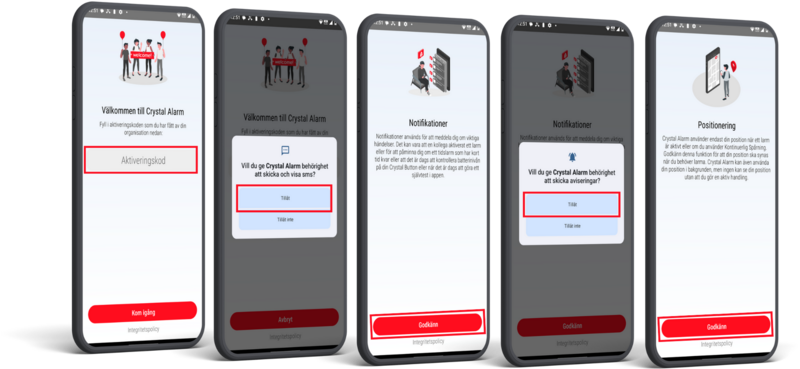
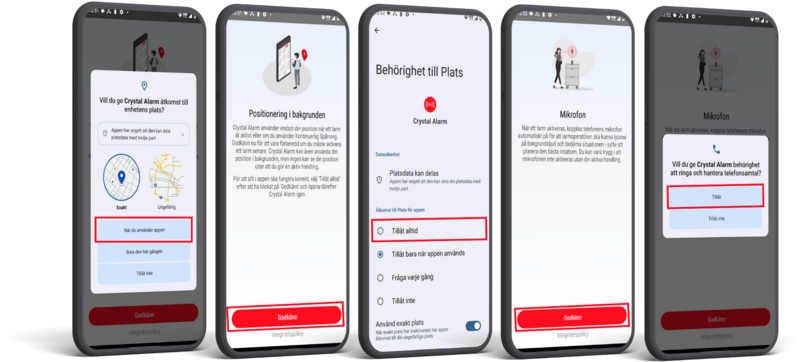
1. Öppna Crystal Alarm-appen på din telefon.
2. Fyll i den aktiveringskod som du erhållit från din organisation.
3. Tryck på “Klar” på tangentbordet.
4. Tryck på “kom igång” för att starta aktiveringen.
5. När du startar Crystal Alarm första gången ombeds du i vissa fall att godkänna de rättigheter som applikationen behöver. Det är viktigt att alla dessa godkänns.
6. Godkänn/Tillåt alla rättigheter.
7. Crystal Alarm är aktiverat när du ser huvudmenyn.
1. Öppna Crystal Alarm-appen på din telefon.
2. Fyll i den aktiveringskod som du erhållit från din organisation.
3. Tryck på “Nästa” på tangentbordet.
4. En dialog med ett fördefinierat SMS visas på skärmen
5. Peka på knappen för att skicka iväg meddelandet och starta aktiveringen
6. Nästa steg för att komma igång med Crystal Alarm första gången är att godkänna de rättigheter som applikationen behöver. Det är viktigt att alla dessa godkänns.

7. Godkänn/Tillåt alla rättigheter.
8. Vänta på att aktiveringen slutförs. Vänta tills huvudmenyn visas.
Man kan använda telefonen som vanligt när Crystal Alarm körs i bakgrunden. Däremot fungerar inte Crystal Alarm om den avslutas helt. Stäng därför aldrig av Crystal Alarm och kontrollera att den är igång varje gång du startat om din telefon.
Självtest
Ett självtest ska göras minst var 30:e dag, för att säkerställa att alla funktioner som behövs för att appen ska fungera optimalt är aktiverade. Om detta inte görs kommer telefonen skicka påminnelser.
Så här genomför du ett Självtest:
Tillvägagångssättet är densamma oavsett om du använder en iPhone eller Android.
1. Tryck på ikonen högst upp i det övre högra hörnet på förstasidan i appen.
2. Tryck på “Starta självtest”.
3. Se till att alla funktioner bockas i.
4. Om det dyker upp en röd knapp med ordet “FIX”, tryck på FIX-knappen och åtgärda problemet i telefonens inställningar.
5. När alla boxar är ibockade, backa tillbaka till appens startskärm genom att trycka på tillbakapilen längst upp i det vänstra hörnet.
Larma
Det finns flera sätt att larma med Crystal Alarm. Vilka funktioner som finns tillgängliga styrs av aktuell organisation. Gemensamt för alla larm är att din position skickas till larmcentralen och i vissa fall även till kollegor.
Direktlarm
När du startar ett Direktlarm kontaktas larmcentralen och kollegor direkt, telefonen sätts i larmläge och om du använder Android kan samtal kopplas upp till larmcentralen för avlyssning av omgivningen. Larmet förblir aktivt tills det stängs av larmcentralen.
Så här startar man ett Direktlarm:
1. Larma genom att hålla in DIREKTLARM i tre sekunder. Telefonen vibrerar varje sekund som den hålls in.
2. När larmet är aktiverat hamnar telefonen i larmläge till dess att larmet är hanterat och stängt. När larmet hanteras visas meddelandet “Larmet är hanterat av personal” och när det avslutas ändras vyn till “Larmet är avslutat”.
Tidslarm
Ett tidslarm kan startas innan ett riskfyllt arbetsmoment skall genomföras eller innan man skall besöka en plats med bristfällig täckning. Ett tidslarm kan man ställa in till en viss tid och tidslarmet startar på larmcentralen. Under tiden tidslarmet är aktiverat skickas löpande positionsuppdateringar till larmcentralen för möjlighet att följa positionen. Användaren kan enkelt avbryta tidslarmet när arbetet är klart och faran är över, men om tidslarmet inte avbryts i tid aktiveras larmet på larmcentralen och eventuella kollegor kontaktas med användarens position.
Så här startar man ett Tidslarm:
1. Ställ in tiden på larmet genom att trycka på – eller +.
2. Starta Tidslarmet genom att hålla in knappen “Aktivera tidslarm” i tre sekunder. Telefonen vibrerar varje sekund som knappen hålls in.
3. När tidslarmet är startat räknar en timer ner tiden.
4. Öka eller minska tiden när larmet är igång genom att trycka på – eller + och tryck därefter på “Uppdatera”.
5. Stäng av tidslarmet genom att hålla in knappen “Avbryt” i tre sekunder. Telefonen vibrerar varje sekund som knappen hålls in.
Säker hemkomst
Med funktionen Säker hemkomst kan du känna dig tryggare när du tar dig till och från arbetet, särskilt under sena kvällar eller i situationer där du rör dig ensam. Funktionen låter dig ange en förväntad ankomsttid. Om du inte stänger av säker hemkomst innan den förväntade ankomsttiden omvandlas det till ett Direktlarm.
Så här startar man ett Tidslarm:
1. Tryck på Säker hemkomst.
2. Ange den förväntade ankomsttiden.
3. Tryck därefter på “Spara”.
Stäng av Säker hemkomst genom att trycka på “Säker hemkomst”.
Provlarm
Att regelbundet genomföra provlarm är viktigt för att säkerställa att larmknappar, hörlurslarm och Crystal Button fungerar som de ska. Med Provlarmsportalen kan du enkelt testa larmfunktionerna utan att ett skarpt larm aktiveras.
Hur genomför man ett provlarm utan larmcentralskoppling?
OBS! Detta är tillvägagångssättet att provlarma för de kunder som inte har sina larm kopplade till en larmcentral.
Så här genomför du ett provlarm:
Gå till https://www.crystalalarm.se/sjalvserviceportalen-enterprise/
2. Logga in:
- Ange din aktiveringskod.
3. Klicka på “Provlarmsportal”.
4. Ange ditt telefonnummer och behörighetskod.
5. Klicka på “Påbörja provlarm”
6. När “Provlarmsläge aktiverat” är ibockat kan du provlarma i appen.
7. Larmet hanteras automatiskt och avslutas efter testet.
8. Din telefon kommer automatiskt ringa +46 10 888 71 07 – detta är vårt testnummer, som bekräftar att provlarmet har genomförts.
Hur genomför man ett provlarm med larmcentralskoppling?
OBS! Detta är tillvägagångssättet att provlarma för de kunder som har sina larm kopplade till en larmcentral.
Så här genomför du ett provlarm:
Gå till https://www.crystalalarm.se/sjalvserviceportalen-enterprise/
2. Logga in:
- Ange din aktiveringskod.
3. Klicka på “Provlarmsportal”.
4. Ange ditt telefonnummer och behörighetskod.
5. Klicka på “Påbörja provlarm”
6. När “Provlarmsläge aktiverat” är ibockat kan du provlarma i appen.
7. Din telefon kommer automatiskt ringa upp din larmcentral.
8. Du får en bekräftelse på att larmcentralen tagit emot och hanterar ditt provlarm.
9. Larmet hanteras och stängs av er larmcentral. (edited)
Larma via ON/OFF-knapp
Denna funktion är tillgänglig på Android. Det går att starta ett direktlarm genom att trycka på telefonens ON/OFF-knapp repeterade gånger. Hastigheten/frekvensen man behöver trycka på knappen går att ställa in i telefonens inställningar om detta är tillåtet av organisationen. Det är viktigt att du hittar en nivå anpassad för dig och din telefon. Använd Provlarm för att anpassa nivån så att du inte av misstag råkar starta larmet vid normal telefon-användning men det skall samtidigt vara enkelt att larma i en nödsituation.
Larma via hörlurskontakt
Denna funktion är tillgänglig på Android. Det går att aktivera larm via hörlurskontakt. Med hjälp av denna funktion kan man starta ett direktlarm genom att rycka ur hörlurarna från telefonen. Det går även att använda en liten plugg som sätts i telefonens hörlursuttag om man inte använder sig av hörlurar.
Glöm inte att avaktivera larm via hörlurskontakt innan du drar ur hörlurarna om du inte vill larma
Larma via extern larmknapp
Genom att koppla en Crystal Button till telefonen kan man enkelt starta ett direktlarm med den. Enheten kan man exempelvis ha i fickan, runt halsen eller i nyckelringen.
Inställningar
Tryck på ikonen högst upp i det högra hörnet på appens startsida för att komma till inställningar. Din organisation kan välja vilka inställningar som skall vara centralt styrda och vilka som du själv kan ändra i din telefon. På grund av detta kanske du inte har tillgång till alla inställningar som beskrivs nedan.
Återkoppling
Efter att ett direktlarm är aktiverat eller ett tidslarm är utlöst kommer meddelande till telefonen som informerar om följande händelser:
- Larmet är mottaget av larmcentral
- Larmet är hanterat av larmcentral
- Larmet är stängt av larmcentral
Efter den sista händelsen är mottagen kan man använda telefonen normalt igen.
Larm till kollegor
Om organisationen har aktiverat denna funktion skickas alla larm vidare till kollegor. I vissa fall kan larmet gå till samtliga kollegor, men vanligtvis styrs detta på något vis. Det kan exempelvis vara att larmet går till alla kollegor på samma tåg eller i samma byggnad. Det kan även vara kopplat till schemasystem och att alla kollegor i samma pass får ta emot larmet. Kollegorna får information om vem det gäller och kan direkt se den nödställdes position med hjälp av en länk till en karta.
Grupp och uppgift
Om organisationen har aktiverat denna funktion finns det möjlighet att dynamiskt ändra vilken larmgrupp man tillhör och även att välja vilken arbetsuppgift man arbetar med. Dessa funktioner kan användas väldigt olika beroende på organisation. I vissa organisationer kan man aktivt välja grupp och arbetsuppgift direkt i appen och i vissa organisationer sker det automatiskt. Larmgruppen styr vilka kollegor som skall få larm och det är därför viktigt att man alltid befinner sig i rätt larmgrupp för att rätt kollegor kan komma till undsättning vid larm. Arbetsuppgiften är framför allt till för att lämna extra information för att larmcentralen ska ha tillgång till mer information än bara positionen för att kunna vidta bästa möjliga åtgärd.
Byta grupp
1. Tryck på “Grupp” på startskärmen.
1. Välj din Grupp i listan.
2. Tryck på “Spara”.
3. Du ser nu din grupp under “Grupp” på startskärmen.
Byta uppgift
1. Tryck på “Uppgift” på startskärmen.
2. Välj din uppgift i listan.
3. Tryck på “Spara”.
Du ser nu din uppgift under “Uppgift” på startskärmen.
Crystal Button
Med Crystal Button aktiveras ett larm genom att hålla knappen nertryckt under cirka tre sekunder. Det går enkelt att väcka den genom ett kort tryck på knappen, den är då vaken i två minuter. Vid aktivt larm är den vaken under tio minuter för att sedan återgå till sömnläge.
Systemkrav
För att Crystal Button skall fungera räcker det att iPhone har iOS 8.0 eller senare Eller Android-telefonen har Android OS 4.3 eller senare. Bluetooth måste också vara aktiverat på telefonen.
Koppla till telefon
Initialt är Crystal Button i sömnläge. Den är då helt tyst och kommunicerar inte med omvärlden. För att koppla Crystal Button till din telefon måste du först väcka Crystal Button. Aktivera Crystal Button genom ett kort tryck på knappen. Var noga med att inte hålla knappen nedtryckt eftersom detta kommer aktivera ett larm. Efter att knappen vaknat följ instruktionerna för respektive plattform nedan.
Om du har en helt ny Crystal Button måste du dra ut fliken för att aktivera batteriet.
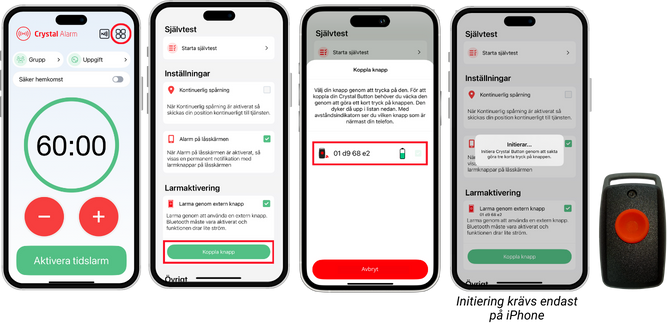
1. Tryck på ikonen högst upp i det högra hörnet i startskärmen.
2. Skrolla ner till rubriken “Larmaktivering” och tryck därefter på den gröna knappen med texten “Koppla knapp”.
3. Välj din knapp genom att trycka på den. Om inte knappen dyker upp i listan behöver du väcka den genom ett kort tryck på knappen. Den dyker då upp i listan nedan. Med avståndsindikatorn ser du vilken knapp som är närmast din telefon.
4. Tryck på den röda knappen “Avbryt”.
5. Initiera Crystal Button genom att sakta göra tre korta tryck på knappen. OBS! Initiering krävs endast på iPhone.
6. Knappen är därefter kopplad och du kan nu använda den för att larma.
Larma med Crystal Button
För att larma med Crystal Button krävs att knappen hålls nedtryck i tre sekunder.
Batterikontroll
Batteriet i Crystal Button har en genomsnittlig livslängd på tolv månader, men detta kan variera beroende på antalet utlösta larm. Den nya Crystal Button CB20 förväntas ha en betydligt längre batteritid. Batteriets livslängd påverkas även av temperaturförhållanden, samt hur ofta enheten aktiveras. Batterinivån i Crystal Button bör kontrolleras en gång i månaden och det bör finnas minst två streck kvar. För att kontrollera batterinivån i Crystal Button kan man gå till funktionen Självtest. Man väcker sedan Crystal Button med ett lätt tryck på knappen. I samband med detta visas en batteriindikator för knappen.
Batteribyte
Om batterinivån är låg, det vill säga att det bara är ett streck kvar eller mindre måste batteriet bytas. Din organisation kan ha en egen process för batteribyte, annars används proceduren i denna länk: https://wiki.crystalalarm.com/Batteribyte Man kan även beställa batteribyte av oss på Crystal Alarm i vår webshop via denna länk: https://www.crystalalarm.se/produkt/servicearbete-crystal-button/
Crystal Button Air
Crystal Button Air är en smidig larmknapp som fästs på baksidan av telefonen med hjälp av MagSafe och ansluts via Bluetooth. För att aktivera ett larm håller du knappen i mitten nedtryckt i cirka tre sekunder. Det går enkelt väcka den genom ett kort tryck i mitten av knappen, den är då vaken i två minuter.
För att Crystal Button Air ska fungera behöver din telefon ha MagSafe-funktion eller ett MagSafe-kompatibelt skal. MagSafe är inbyggt i iPhones från och med iPhone 12. Om din telefon saknar MagSafe-funktion kan du istället använda ett skal med MagSafe, där Crystal Button Air fästs ovanpå skalet. Observera att Bluetooth också måste vara aktiverat på telefonen.
1. Placera larmknappen på baksidan av telefonen.
2. Tryck på ikonen högst upp i det högra hörnet.
3. Skrolla ner till rubriken “Larmaktivering” och klicka därefter på den gröna knappen “Koppla knapp”.
4. Välj din knapp genom att trycka på den. Om inte knappen dyker upp i listan behöver du väcka den genom ett kort tryck i mitten på knappen. Den dyker då upp i listan nedan.
5. Tryck på den röda knappen “Avbryt”.
6. Initiera Crystal Button Air genom att sakta trycka tre korta tryck i mitten av knappen. OBS! Initiering krävs endast på iPhone.
7. När knappen är kopplad syns larmknappens ID-nummer under rubriken “Larma genom extern larmknapp”.
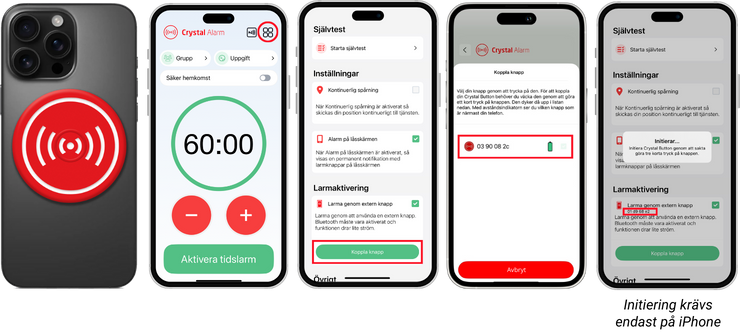
Larma med Crystal Button Air
För att larma med Crystal Button Air krävs det att knappen hålls nedtryck i cirka tre sekunder.
Batterikontroll
Batteriet i Crystal Button Air håller i genomsnitt 90 dagar, men varierar beroende på hur många larm som är utlösta. Batterinivån i Crystal Button Air bör kontrolleras en gång i månaden. För att kontrollera batterinivån i Crystal Button Air kan man gå till funktionen Självtest. Man väcker sedan Crystal Button Air med ett lätt tryck på knappen. I samband med detta visas en batteriindikator för knappen.
Ladda Crystal Button Air
Om batterinivån är låg måste larmknappen laddas.
1. Crystal Button Air kräver en speciell laddare.
2. Placera larmknappen på laddningsstationen.
3. En fullständig laddning tar cirka en timme.
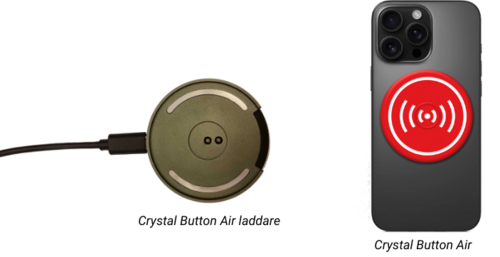
Felsökning
Aktivering
Enheten fastnar i ett läge där den väntar på aktivering
- Kontrollera med din organisation att ditt telefonnummer finns registrerat i systemet. Bara telefoner med registrerade telefonnummer kan aktiveras i tjänsten.
När telefonnumret är tillagt kan du behöva tömma eller avinstallera och installera appen på nytt för att kunna aktivera.
- Har du dubbla SIM-kort i telefonen, prioritera det SIM-kort som ska användas för larm
På Android: i inställningar - Anslutning - SIM-kortshanterare - prioritera SIM-kort.
På iPhone: när du ska skicka sms;et till vår tjänst, välj att skicka med det SIM-kort vars nummer är inlagt i admin-portalen.
- Har du flera profiler på telefonen med Crystal Alarm installerat på alla. Crystal alarm fungerar bara på en profil per enhet, se till att avinstallera Crystal Alarm från alla profiler och installera endast på den profil som ska ha tjänsten.
Återaktivering
Om du byter telefonnummer i den telefon där Crystal Alarm används behöver en administratör lägga in det nya telefonnumret i portalen och du behöver installera om appen på din telefon.
Felsökning - Larma
Jag har röd minus-tid på första sidan i min Crystal Alarm-app
Om man har startat ett tidslarm och sedan försökt avsluta det utan att ha täckning på varken sms eller mobildata och det har gått en längre tid innan man fått täckning igen så känner inte appen av att timern borde ha gått ut i tid. Därför fortsätter den räkna ner under 0. Detta kan avhjälpas med en ominstallation av Crystal Alarm. Radera appen och hämta hem den igen från playbutik eller appstore.
Jag larmar men larmet går inte fram till larmcentral och kollegor
1. Börja med att genomföra ett självtest för att säkerställa att alla funktioner är korrekt inställda på din telefon. Om någon funktion markeras med en “FIX”-knapp, tryck på den och åtgärda problemet i dina inställningar på telefonen.
2. Säkerställ att Flight Mode och Appoptimering är avstängt på din telefon. Detta ser ni i inställningar på din telefon. Det är också viktigt att inga inställningar för batterioptimering eller andra optimeringsappar tillåts påverka funktionen på Crystal Alarm.
3. Kontrollera även att inte en för ny version av Android eller iOS används. Senaste godkända version finns här:
https://wiki.crystalalarm.com/Crystal_Alarm
Enheten lämnar inte någon position till larmcentralen
För att enheten skall kunna skicka en position till larmcentralen måste du ha svarat JA på den fråga angående positionering som Crystal Alarm ställer direkt efter installationen. Platstjänster måste också vara aktiverat på din telefon. Båda dessa inställningar kan korrigeras i telefonens inställningar.
Det går inte att larma med Crystal Button
För att Crystal Button skall fungera måste den ha batteri och vara kopplad till telefonen. Bluetooth måste också vara aktiverat på telefonen för att det skall fungera. Vissa Android-telefoner har ett fel som gör att inte Bluetooth fungerar korrekt direkt efter att man startat Bluetooth (om det varit avstängt tidigare).
Om dessa problem upplevs kan telefonen startas om för att lösa problemet.
När jag försöker larma med ON/OFF-knappen på min Android startar kameran istället
Vissa Android-modeller har en funktion för snabbstart av kameran med två snabba tryck på ON/OFF-knappen. Denna funktion måste stängas av för att kunna larma med Crystal Alarm och kan inaktiveras under Inställningar i telefonen.
Observera att det för närvarande inte fungerar att larma med ON/OFF-knappen på nyare Samsung-enheter. vi väntar på att Samsung ska åtgärda detta problem.
När jag larmat och telefonen skall ringa upp larmcentralen frågar telefonen om jag skall ringa med Skype eller Telefon Det är viktigt att välja att ringa med Telefon och kryssa i att du inte vill ha denna fråga igen. På detta vis kommer inte frågan vid ett skarpt larm.
Jag kan inte ta emot larm från mina kollegor
För att kunna ta emot larm från kollegor måste du vara i samma grupp som dem. Kontrollera detta med din organisation. Om du har Android, kontrollera även att du inte stängt av notifikationer för Crystal Alarm. Du hittar dessa under Inställningar > Ljud & Aviseringar > Programaviseringar > Crystal Alarm. Kontrollera att Blockera Notifieringar inte är aktiverat.
Jag larmar men samtal för medhörning går inte fram
Kontrollera först med din organisation att funktionen för medhörning finns aktiverad. Om den inte är aktiverad för organisationen och för mobiltelefonens system (Android eller iPhone) kommer inget samtal att gå fram för medhörning. På Android kontrollera även om någon annan samtalsapplikation finns installerad, exempelvis Skype eller Skype for Business. I detta fall måste man välja vilken samtalsapplikation som skall vara standard. Man kan enkelt testa vilken som är standard genom att skicka ett SMS med ett telefonnummer i. Om man klickar på telefonnumret kommer antingen standardapplikationen öppnas eller kommer man att få en fråga om vilken app man vill använda. Får man upp en fråga är det bara att välja Telefon och kryssa i att man vill använda den som standard. Får man inte upp en fråga och fel app används kan man nollställa standardapplikationer under Inställningar och Appar.
Felsökning – Inställningar'
Det finns inget alternativ för att koppla in Crystal Button
- För att Crystal Button skall fungera måste telefonen ha stöd för Bluetooth 4.0 vilket generellt stöds på iPhone 4S eller senare samt Android 4.3 eller senare. - Din administratör på företaget kan välja om valet “Larma genom extern knapp” ska vara synlig.
Min Crystal Button dyker inte upp i listan över valbara knappar
Bluetooth behöver vara påslaget.
Bluetooth behöver vara tillåtet (gör ett självtest).
- Knappen behöver ha batteri (om du trycker ett snabbt tryck på knappen ska en blå lampa börja blinka).
- Knappen får inte vara i larmläge vid koppling (en röd lampa blinkar).
Det går inte att välja Crystal Button i inställningar på iPhone och det står (ALARM)
Detta betyder att knappen är satt i larmläge eftersom man tryckt på den i mer än tre sekunder. Knappen stannar i detta läge i tio minuter för att sedan återgå till standbyläge. Man behöver därför bara vänta en stund och kan sedan prova att koppla knappen igen.
Crystal Alarm drar mycket ström från telefonen
På Android har strömförbrukningen testats när Crystal Alarm är i bakgrunden. Det är ingen skillnad i strömförbrukning om Crystal Alarm är installerad eller ej. Om du larmar/provlarmar med Crystal Alarm drar den emellertid en hel del ström. Om du precis aktiverat platstjänster på din Android-telefon för att få in en position i Crystal Alarm kan det vara andra appar som orsakar den ökade förbrukningen eftersom de också börjat använda den nya positionsdatan. Du kan kontrollera vilka appar som använder positionering under Inställningar > Integritet & Säkerhet > Position
Crystal Alarm skickar / tar emot SMS med konstiga tecken
På Android skickar Crystal Alarm ett SMS till tjänsten var tredje dag. Detta är en del i en funktionskontroll. Dessa SMS är synliga på vissa telefonmodeller och brukar se ut som nedan:
8b2c1d3d-2f1e-47aa-a679-4211e700655a;3;e9a1a5d6-4f71-4683-abb9- 206f242c90dc;1.2.3; Man kan bortse från dessa SMS och om man inte vill ha dem i inkorgen kan man radera tråden utan att det påverkar larmets funktion. Vill man, så kan man även döpa SMS-mottagaren på dessa SMS så man ser att de gått iväg till Crystal Alarm